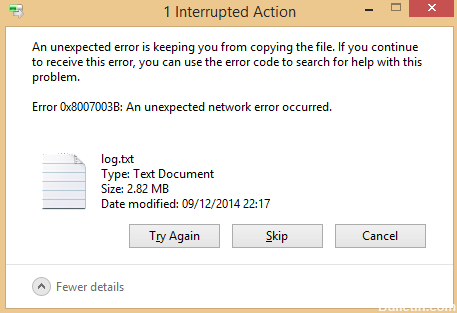L'erreur 0X8007003B est un obstacle réseau que certains utilisateurs de Windows 10 et 8 ont rencontré lors du transfert de fichiers volumineux d'un lecteur réseau vers un ordinateur de bureau ou un ordinateur portable. La fenêtre de message d'erreur 0x8007003b indique que "0X8007003B : une erreur réseau inattendue s'est produite". Par conséquent, les utilisateurs de Windows 8 ou 10 ne peuvent pas transférer tous les fichiers vers leur VPN.
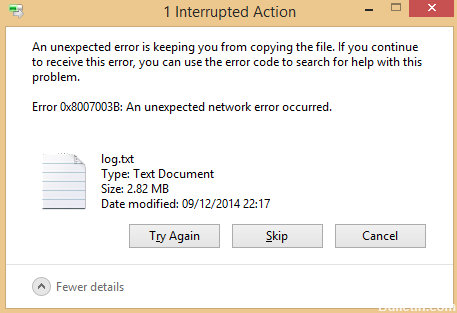
L'erreur réseau 0X8007003B se produit lorsque vous transférez un fichier volumineux de plus de 100 Mo via une connexion VPN.
Même si l'erreur Windows 0X8007003B est associée au réseau, elle peut être causée par un certain nombre de facteurs, y compris directement liés à votre ordinateur. Certaines des raisons les plus importantes et notables sont, sans s'y limiter :
- Connexion réseau instable qui peut également entraîner des restrictions de bande passante.
- Un programa / Logiciel que ha instalado recientemente y que puede haber dañado los archivos del sistema o haber configurado mal la configuración del sistema.
- Interferencia causada por el firewall integrado y el programa antivirus instalado.
- Infección de virus / malwares.
- Installation / transfert de fichiers Formatage de la destination qui peut avoir des limitations.
- Secteurs défectueux dans le dossier de destination, qui dans la plupart des cas est le disque dur.
Comment corriger l'erreur réseau inattendue 0X8007003B sous Windows :
Il n'y a pas de méthode définie pour corriger l'erreur 0x8007003b car il peut y avoir une combinaison différente de causes qui provoquent cette erreur. Essayez donc toutes les méthodes énumérées ci-dessous et rien ne garantit que si quelque chose fonctionne pour les autres, cela pourrait fonctionner pour vous car cela dépend d'un ordinateur à l'autre. Par conséquent, vous devrez peut-être essayer plusieurs méthodes avant de pouvoir résumer « Réparer une erreur réseau inattendue 0x8007003B s'est produite.
Vérifiez le formatage de votre disque dur
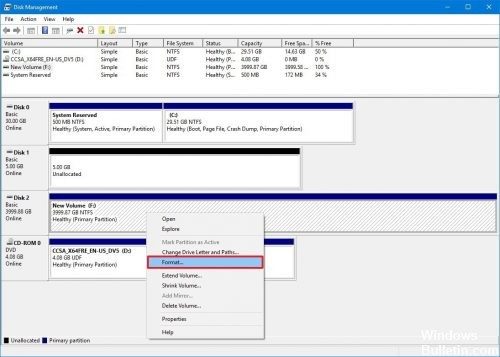
Windows et votre mémoire ont plusieurs méthodes de formatage différentes, telles que FAT32 ou NTFS. Les deux méthodes ont des limitations différentes et certaines d'entre elles peuvent provoquer ce problème. Ce que vous devez vérifier, c'est le format du lecteur de destination sur lequel vous copiez le fichier. S'il s'agit de FAT32, notez qu'il ne prend en charge que les fichiers inférieurs à 4 Go et se verrouille automatiquement vers la fin de la copie. Cela ne se produit qu'avec un seul fichier de plus de 4 Go. Donc s'il y en a beaucoup plus petits, ça devrait aller.
Bien que cela puisse sembler être un obstacle beaucoup plus complexe qu'il ne l'est en réalité, suivez essentiellement les méthodes ci-dessus et tout devrait bien se passer.
Désactiver les programmes antivirus
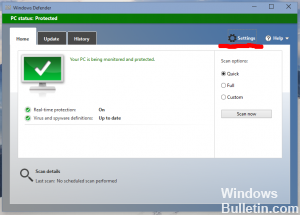
De plus, les programmes antivirus peuvent être à l'origine de l'erreur réseau 0x8007003B. Tout ce que vous avez à faire est de désactiver ou de désactiver les programmes antivirus pendant une durée limitée et de vérifier si l'erreur persiste ou non.
Étape 1 : Dans la barre des tâches, cliquez avec le bouton droit sur le programme antivirus et cliquez sur Désactiver la protection automatique.
Étape 2 : sélectionnez la durée pendant laquelle vous souhaitez désactiver votre programme antivirus.
Étape 3: Maintenant, répétez la procédure de copie de fichier et vérifiez si l'erreur réseau 0X8007003B est corrigée ou non.
Désactiver le pare-feu
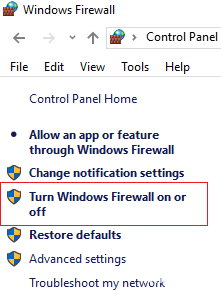
La cause principale de l'erreur ci-dessus peut parfois être le pare-feu Windows, qui peut interférer avec le transfert de fichiers. Voyons comment désactiver le pare-feu :
1. Appuyez sur le bouton Windows + I et sélectionnez Panneau de configuration.
2. puis cliquez sur Système et sécurité.
3. puis cliquez sur Pare-feu Windows.
4. Cliquez maintenant sur Activer ou désactiver le pare-feu Windows sur le côté gauche de la fenêtre.
5. Sélectionnez Désactiver le pare-feu Windows et redémarrez votre ordinateur.
https://community.wd.com/t/0x8007003b-windows-10-wdmycloud/214508